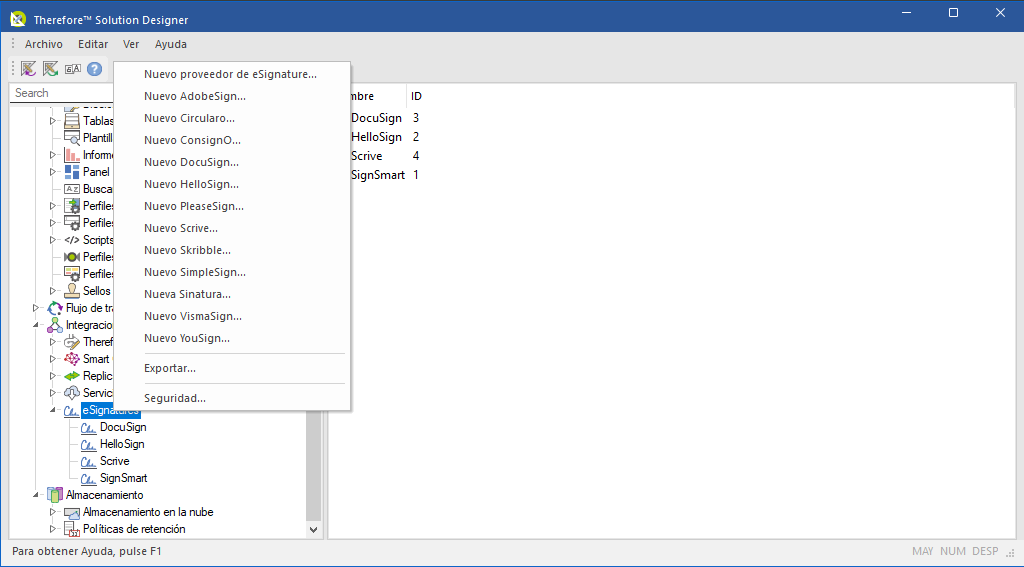|
Therefore™ eSignature |
Scroll |
Haga clic con el botón derecho en el nodo eSignatures y seleccione un proveedor para autenticarse.
Nuevo proveedor de eSignature
Abre el diálogo Proveedor de eSignature con campos en blanco.
Nuevo <nombre de proveedor>
Abre el cuadro de diálogo Proveedor de eSignature con los campos 'Nombre' y 'URL de proveedor de eSignature' cumplimentados con información del proveedor seleccionado.
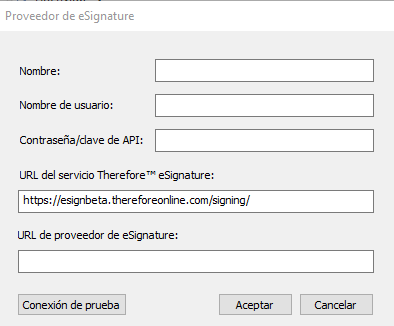
Nombre
El nombre del proveedor de eSignature.
Nombre de usuario
Introduzca el nombre de usuario de la cuenta del usuario específico.
Contraseña/clave de API
Introduzca la contraseña o la clave de API de la cuenta del usuario específico.
URL del servicio Therefore™ eSignature
Introduzca el URL del servicio Therefore™ eSignature
URL del proveedor de eSignature
El URL del proveedor de eSignature (específico del proveedor seleccionado).